C盘越来越小?解决电脑C盘空间不足的7种方法
- 来源: 金舟软件
- 作者:Lyan
- 时间:2025-04-01 16:51:10

金舟Windows优化大师
-
官方正版
-
纯净安全
-
软件评分:
电脑C盘的作用十分强大,是Windows操作系统的核心存储分区,C盘的作用至关重要,主要体现在以下几个方面:
1、存储操作系统核心文件
Windows内核(如ntoskrnl.exe)、驱动程序、系统注册表(SYSTEM32\config)等关键文件均存储在C盘;引导系统启动的BOOTMGR和引导配置数据(BCD)也位于C盘,确保电脑能正常开机
2、预装软件与程序
大多数软件的默认安装路径,磁盘管理、任务计划程序等工具都依赖C盘资源运行
3、用户数据与配置
C:\Users目录下保存了用户的文档、桌面文件、设置(如浏览器书签、应用程序配置)等;同时,系统临时文件和缓存数据通常都默认存储在电脑C盘
4、系统恢复与更新
如果开启了洗哦他那个保护,还原点数据会占用C盘空间;Windows更新的文件都会下载到C盘临时目录中
C盘存储了大量数据文件,C盘空间越来越小怎么解决呢?电脑C盘如果变小了那么带来的影响还是十分大的,本文整理了7个清理电脑C盘的方法,有需要的可以了解下。
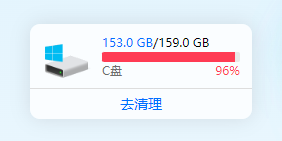
方法一、卸载无用软件
如果没有做额外设置,那么大部分下载的软件默认安装路径都在电脑C盘。安装的软件多了占用的空间就越多。可以考虑将一些无用软件卸载,能够释放出一定的存储空间。
卸载软件的方式有很多,常见卸载软件方法如下:
①常规卸载软件
打开电脑“控制面板”-“卸载程序”,选中需要卸载的软件,鼠标右键“卸载”
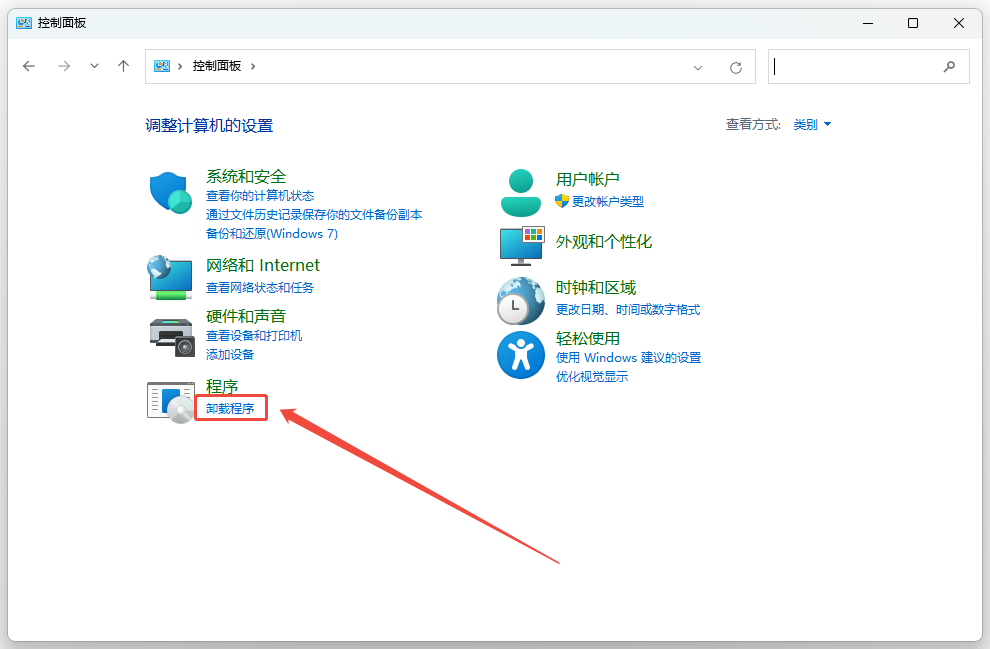
②强力卸载软件
对于比较顽强的软件,可以借助金舟Uninstaller卸载工具实现。软件会根据软件使用频率、安装时间、大小进行排序,便于用户精准找到软件并进行强力卸载

方法二、清理缓存文件
电脑C盘越来越小是每个人都会遇到的问题,毕竟电脑需要存储大量的工作文件。
新手小白清理电脑C盘时,容易误删文件,我们可以通过专业的电脑清理软件有效解决C盘越来越小的问题。
金舟Windows优化大师全面清理电脑C盘,一键解决电脑卡死反应慢等问题。智能识别高占用进程,不关闭运行程序,快速清理电脑运行内存。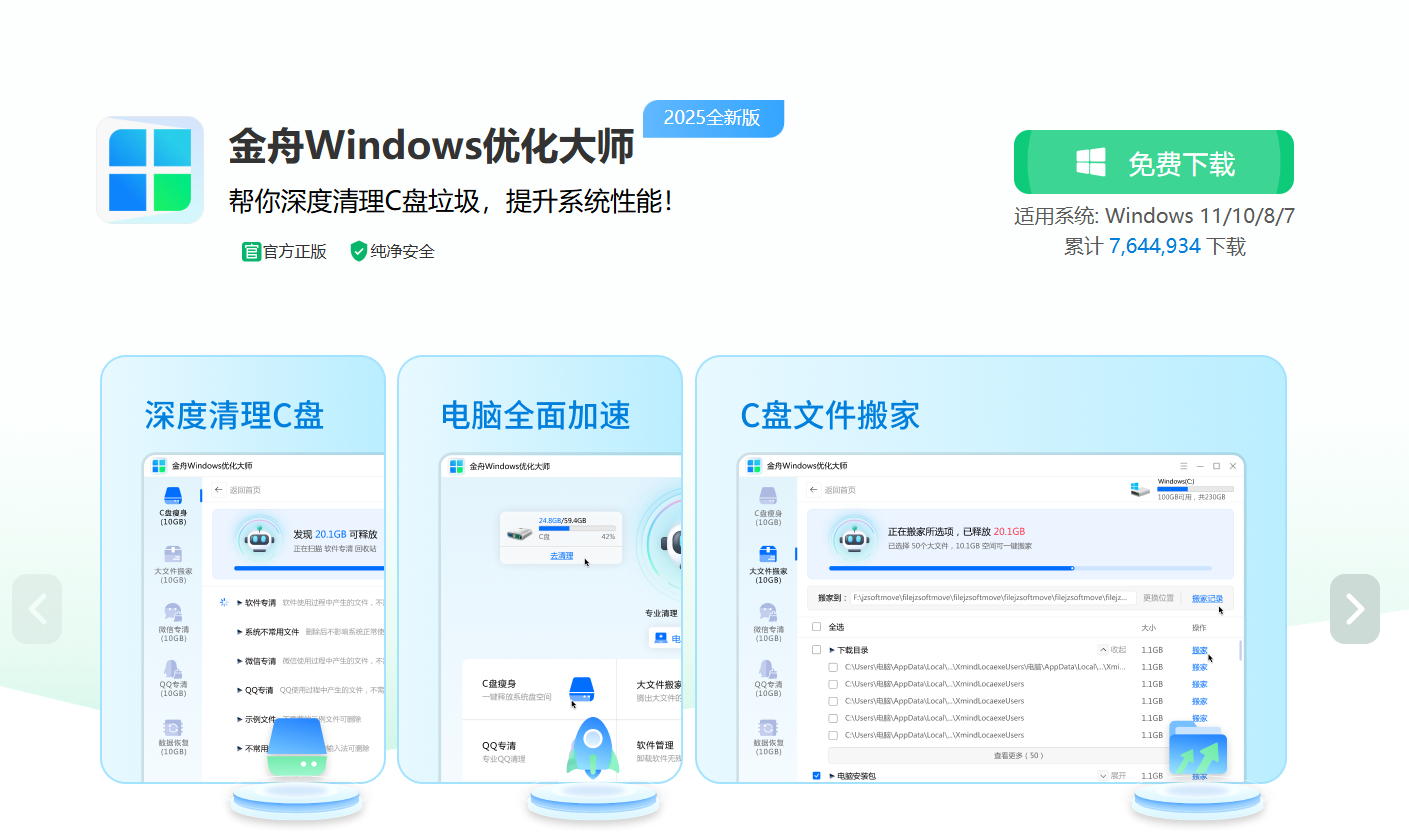
无论是C盘瘦身(C盘清理)、大文件搬家、微信专清还是QQ专清,都能够快速清理电脑垃圾文件,释放出更多的存储空间,有效解决电脑C盘越来越小的问题。
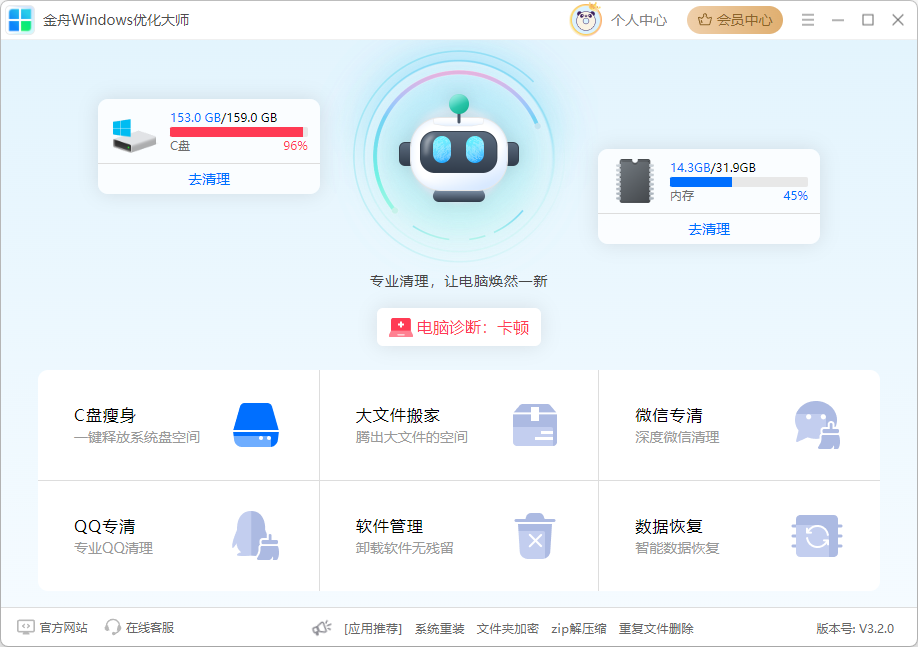
软件自动扫描出电脑C盘可清理文件,只需要勾选中需要删除的文件,点击“一键清理”就可以了,这样能够释放出足够的空间。整体操作简单,新手小白可放心使用。
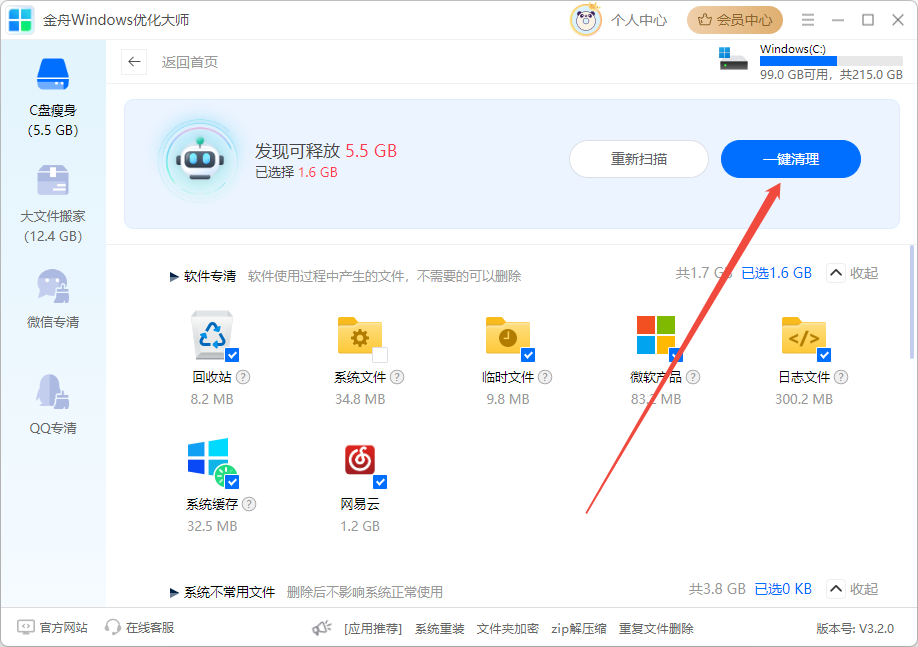
金舟Windows优化大师实时监控电脑磁盘空间,电脑可放心运行。
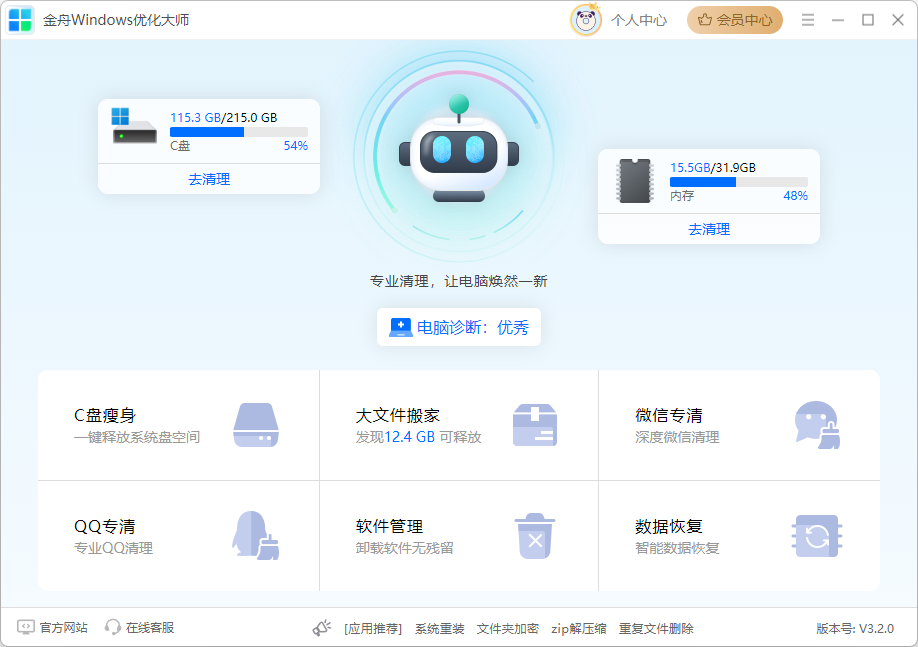
方法三、磁盘清理
Windows电脑有自带的磁盘清理功能,可以快速删除电脑临时文件、缓存文件,操作方法比较简单,清理电脑C盘具体操作如下:
Step1:直接搜索“磁盘清理”,在弹出的窗口中选择C盘,然后点击“确定”;
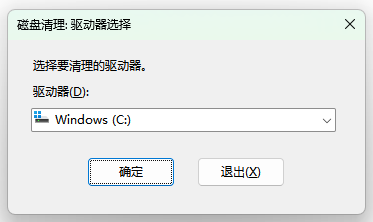
Step2:稍等片刻,系统扫描C盘需要清理的文件;
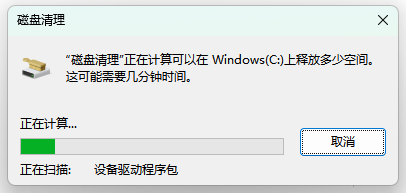
Step3:扫描完毕后,勾选中需要删除的文件后,点击“确定”就可以了。
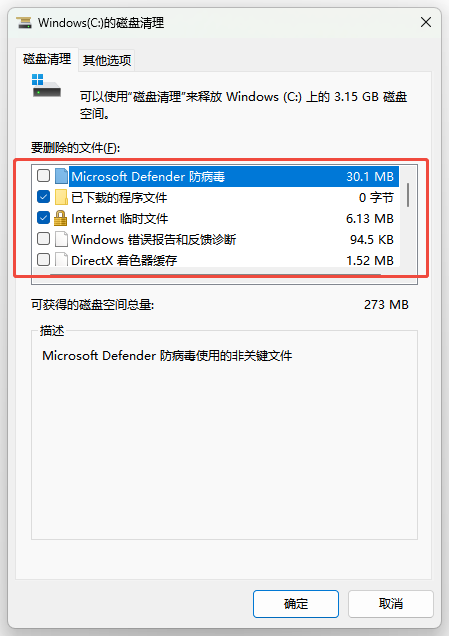
方法四、调整虚拟内存
电脑调整虚拟内存可有效提供系统性能,虚拟内存通过利用硬盘空间作为额外的内存资源,可以在物理内存不足时提供帮助。当运行的程序或进程需要的内存超过物理内存容量时,虚拟内存允许操作系统利用硬盘上的空间来临时存放数据,从而避免程序因内存不足而无法运行。操作步骤比较复杂,具体介绍如下:
Step1:打开电脑【设置】,进入【系统】,找到【系统信息】;
Step2:点击进入【高级系统设置】-【设置】;
Step3:依次点击【高级】-【更改】;
Step4:按照下图提示,勾选以下选项以及设置对应的参数。
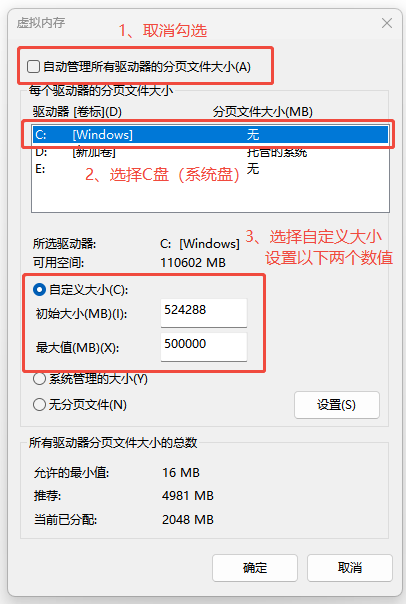
方法五、转移大文件
电脑C盘存储了大量软件、系统文件和其他文件,那么我们可以直接将一些大文件转移到其他磁盘,这也是能够解决电脑C盘越来越小的问题。而且下载安装软件,或下载其他较大文件时可将安装路径更换成其他磁盘,这样可以避免电脑C盘不足的情况再次发生。
对于已安装下载的文件,可以借助金舟Windows优化大师的【大文件搬家】功能进行转移,这也是为了确保文件转以后不受影响,软件会自动识别可移动文件,方便小编转移大文件。
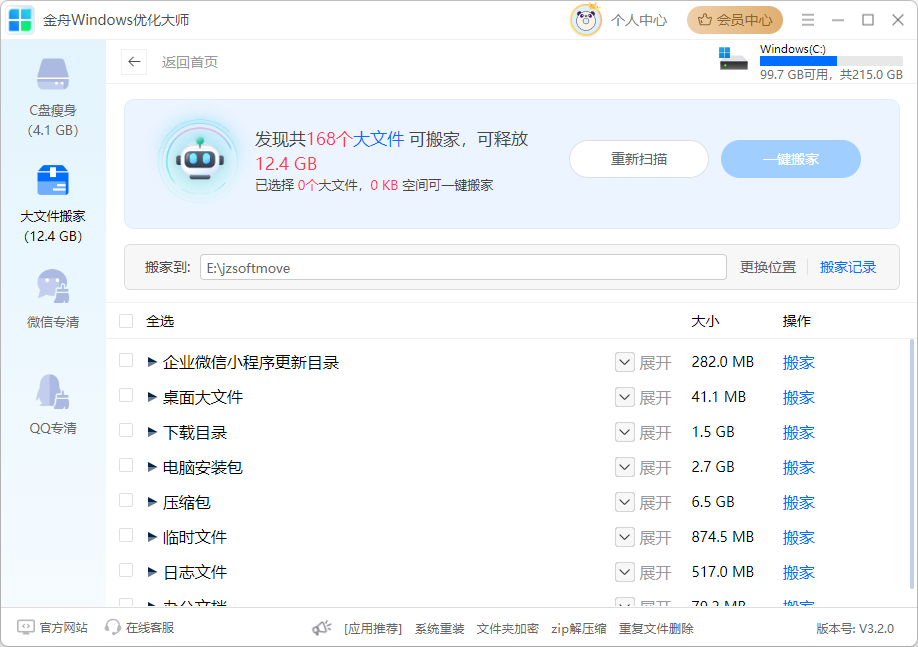
方法六、增大C盘空间(硬件优化)
这是一种简单粗暴的方法,可以彻底解决电脑C盘空间不足的问题,你可以更换一个更大的硬盘。安装硬盘后,通过分区,将新空间分配给C盘以扩大C盘空间。无论是增加硬盘还是从其他磁盘(可分配情况下)分配更多的空间给C盘,都是可行的。
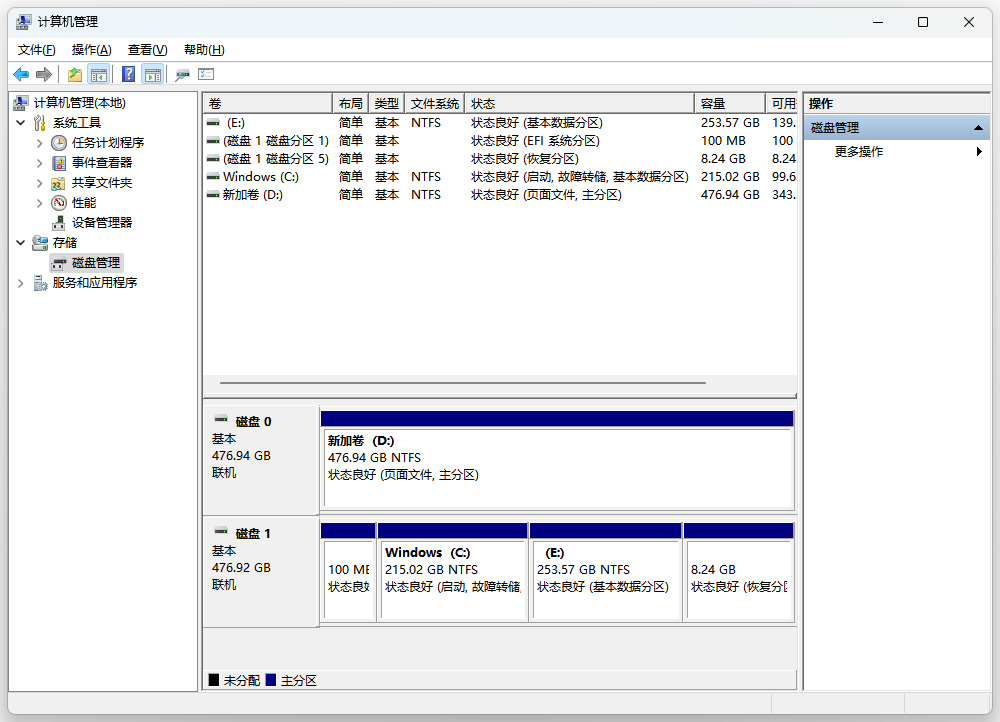
方法七、重装系统
如果以上方法都无法执行,或执行后C盘还是卡顿,那么可以尝试重装系统。将电脑已有的重要数据进行备份,然后再重装系统即可。现在电脑系统重装(升级系统)还是比较简单的,比起以前复杂的操作。金舟一键系统重装简化了电脑系统重装的步骤,使得大部分新手用户都能手动重装电脑系统,有效解决电脑C盘内存不足的难题,以及电脑卡顿、蓝屏、黑屏、花屏以及开机慢的问题。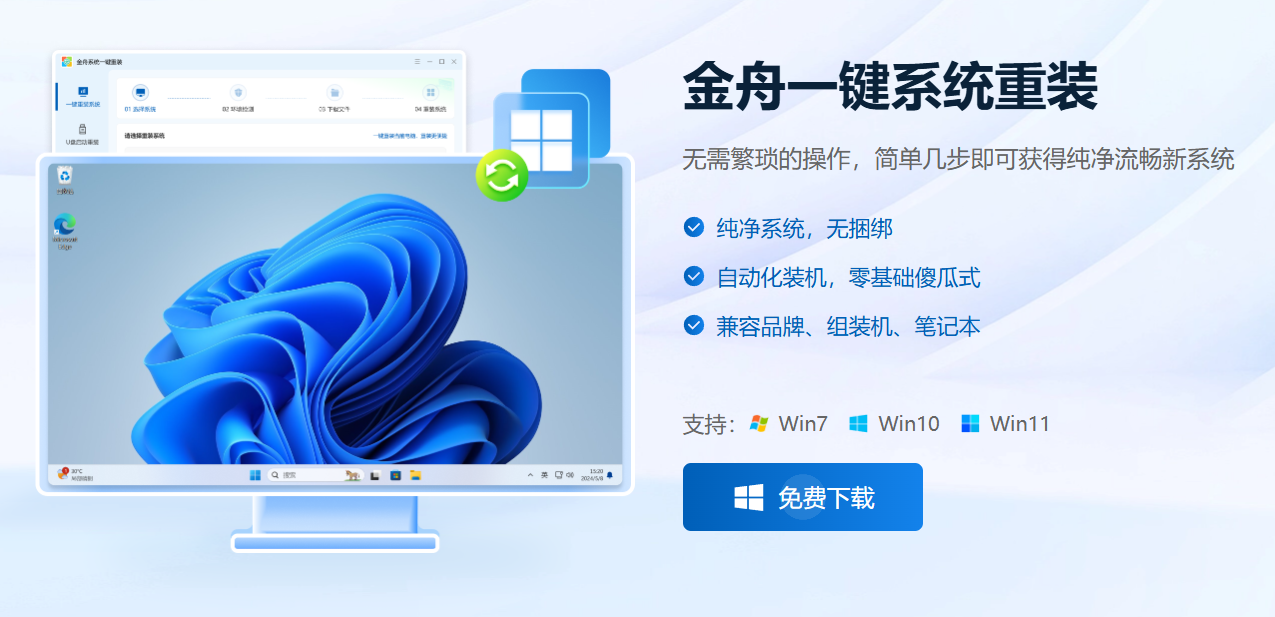
文章小结
以上7个方法能够有效解决电脑C盘空间越来越小的问题,这些方法执行后,C盘可有效释放十几GB的空间,显著提升系统运行速度。如果需要深度清理电脑C盘,则可以使用金舟Windows优化大师解决。更多精彩内容,请持续关注金舟软件!
推荐阅读:














































































































